Z uvedbo novega sistema Windows 11 postaja izmenjava datotek ali map lažja kot kdaj koli prej. Ko pa gre za sledenje, katera mapa je v skupni rabi na vseh različnih računalnikih, postanejo stvari nekoliko zapletene. V tem članku smo razpravljali o treh preprostih, a učinkovitih načinih za ogled vseh map v skupni rabi v omrežju v sistemu Windows 11, 10.
Kako si ogledate vse mape v skupni rabi v omrežju v sistemu Windows 11
To lahko storite na tri načine. To so -
1. način - Uporaba File Explorerja
2. način - Uporaba računalniškega upravljanja
3. način - uporaba ukaznega poziva
1. način - Uporaba File Explorerja
Najboljši in najlažji način za ogled mape v skupni rabi, s katero so računalniki v omrežju, je uporaba File Explorerja.
1. Najprej pritisnite tipko Tipka Windows+E ključe skupaj.
2. Nato se dotaknite »Omrežje”Na levi strani. Zdaj počakajte, da se naložijo vse naprave v omrežju.
3. V razdelku »Računalnik« boste opazili povezane naprave v omrežju.
4. Samo dvojni klik v napravi želite videti, katere mape delite z drugimi.
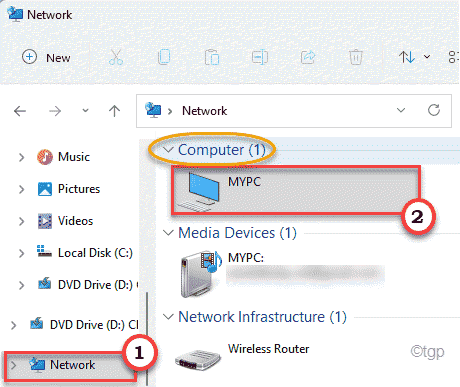
5. Na desni strani boste našli vse datoteke v skupni rabi, uporabnike z računalnikom, ki ga pregledujete.
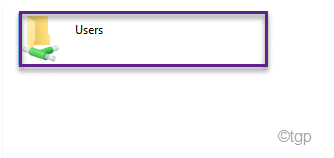
2. način - Uporaba računalniškega upravljanja
Najučinkovitejši način za ogled map v skupni rabi je uporaba računalniškega upravljanja.
1. Najprej pritisnite tipko Tipka Windows+X ključe skupaj.
2. Nato se dotaknite »Računalniško upravljanje«, Da ga odprete.
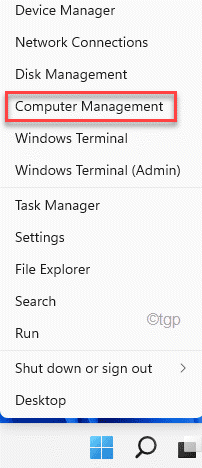
3. Ko se odpre Upravljanje računalnika, sledite tej poti na levi strani ~
Sistemska orodja> Mape v skupni rabi> Skupne rabe
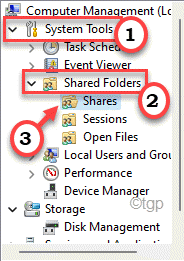
4. Zdaj boste na desnem podoknu opazili vse mape v skupni rabi.
5. Omenil bo tudi 'Pot mape‘, ‘Opis‘, ‘Povezava s odjemalcem‘.
6. Če želite spremeniti nekatere nastavitve določene mape, lahko to storite dvoklik v mapi s seznama.
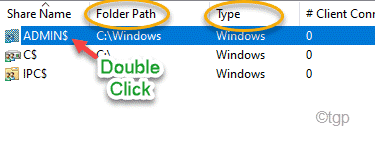
7. Razen teh map, ki si delijo informacije, si lahko ogledate tudi, kateri računalniki so trenutno povezani v omrežje.
8. Če želite to narediti, izberite »Seje”Iz levega podokna.
To bo odprlo seznam povezanih računalnikov v osrednjem podoknu.
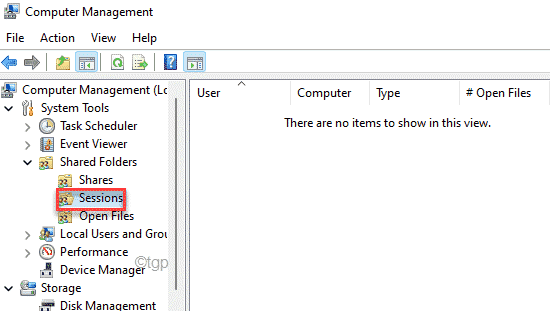
9. Nazadnje, če želite pogledati, katere datoteke uporabljajo uporabniki v omrežju, izberite »Odpri datoteke“.
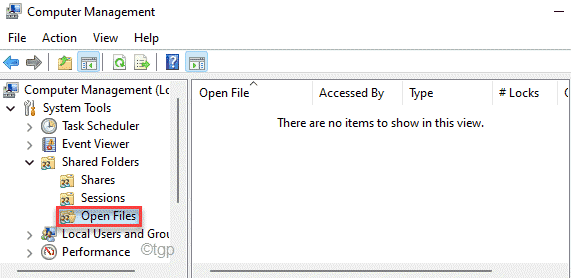
Na ta način lahko preprosto pogledate, katere datoteke in mape so v skupni rabi v vašem omrežju.
3. način - uporaba ukaznega poziva
Obstaja še en način za ogled uporabnikov datotek v skupni rabi v omrežju.
1. Pritisnite tipko Windows tipko s tipkovnice in vnesite »cmd“.
2. Nato z desno tipko miške kliknite »Ukazni poziv«In se dotaknite»Zaženi kot skrbnik”, Da odprete terminal ukaznega poziva.

3. Če si želite ogledati informacije o mapah v skupni rabi, vnesite to kodo v terminal in pritisnite Vnesite.
čisti delež
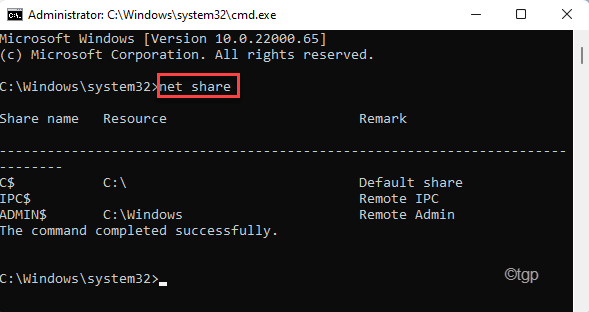
Tu lahko opazite vse potrebne podatke o datotekah/mapah, ki so v skupni rabi z drugimi uporabniki, skupaj z namembnim krajem in dodatnimi pripombami.
Kako onemogočiti funkcijo skupne rabe datotek
Ko vidite, katere datoteke/mape so v skupni rabi, boste morda želeli onemogočiti funkcijo skupne rabe datotek v vašem sistemu. To lahko preprosto storite po teh korakih.
1. Najprej pritisnite tipko Tipka Windows+R ključe skupaj.
2. Potem, prilepite ta ukaz in kliknite »v redu“.
control.exe /ime Microsoft. NetworkAndSharingCenter
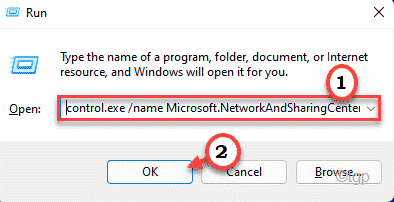
3. Zdaj kliknite »Spremeni napredne nastavitve centra za skupno rabo«.
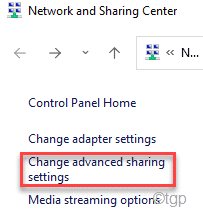
4. Ko se odpre okno centra za omrežje in skupno rabo, razširite polje »Zasebno”Omrežni odsek.
5. Tu boste opazili 'Skupna raba datotek in tiskalnikov‘. Samo preveri »Izklopite skupno rabo datotek in tiskalnikov“.
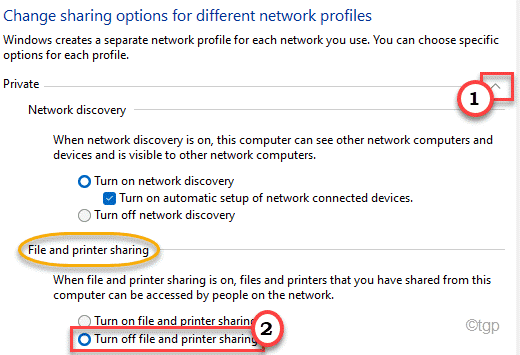
5. V razdelku »Vsa omrežja« boste našli »Skupna raba javnih map" center.
6. Potem, preveri »Izklopite skupno rabo javnih map (ljudje, prijavljeni v ta računalnik, lahko še vedno dostopajo do teh map)“.
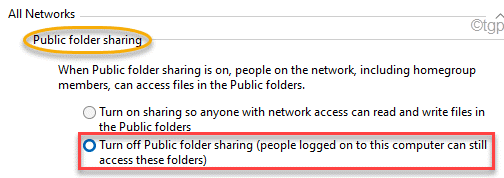
7. Na koncu kliknite »Shrani spremembe”, Da shranite te spremembe v računalnik.
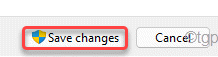
To bo drugim uporabnikom preprečilo dostop do datotek iz vašega računalnika.


